Come configurare un semplice server Minecraft No-Stress con Minecraft Realms

Ci sono molti modi per ospitare un gioco Minecraft ma è difficile battere la semplicità dell'acquisto di un server direttamente da Mojang, la compagnia dietro Minecraft (e ora arriva anche con una prova gratuita di 30 giorni!) Continua a leggere mentre ti mostriamo come acquistare e configurare un server Minecraft Realms.
Perché voglio farlo?
Minecraft Realms è, senza dubbio, il modo più semplice per configurare un server multi-player online per te e i tuoi amici, per i tuoi figli e i loro amici, o per tutti voi per giocare insieme. (E per tutti voi, intendiamo fino a 200 altri giocatori se siete così propensi a invitare tutta la vostra famiglia allargata e tutti i bambini della classe elementare di vostro figlio). Se stai cercando un modo per ospitare giochi senza preoccuparti del fatto che la tua connessione locale si stacchi o non sia abbastanza veloce da ospitare più giocatori, è un ottimo modo per creare un server sempre attivo con cui tutte le persone con cui vuoi giocare possono Connetti a
CORRELATI: La Guida dei genitori a Minecraft
Supporta più mondi (che puoi salvare e salvare sul tuo computer), mini-giochi, liste bianche dei giocatori quindi solo amici e giocatori approvati puoi unirti, e puoi gestire l'intera esperienza del server direttamente dal client di Minecraft in un modo che sia allo stesso tempo ragazzino e genitore-che-non-gioca-Minecraft amichevole.
Abbiamo menzionato Minecraft Realms in diversi precedenti articoli di Minecraft tra cui The Parents Guide to Minecraft e How to Select a Remote Minecraft Host, ma lo stiamo rivisitando oggi per due motivi. In primo luogo, è stato e rimane il modo migliore per genitori e persone che non vogliono confrontarsi con la gestione di una soluzione server DIY parzialmente o completamente avanzata per configurare un server online. In secondo luogo, Mojang ha recentemente introdotto prove di 30 giorni e ha abbassato il prezzo. Un account di Realms ora ti fa $ 7,99 al mese invece dei precedenti $ 9,99 e puoi provarlo gratuitamente per vedere se tu (o tuo figlio) ne usi davvero.
Con questo in mente diamo un'occhiata a come puoi approfitta della versione di prova gratuita, come configurare e gestire il tuo account di Realms e, soprattutto, come invitare i tuoi amici a giocare.
Di cosa ho bisogno?
Per impostare un Realm di Minecraft avrai bisogno di poche cose minori (che, se tu o tuo figlio siete fan di Minecraft probabilmente avete già). Avrai bisogno di un account Minecraft premium (es. Hai un nome utente Mojang / Minecraft e puoi giocare online), avrai bisogno di un client Minecraft aggiornato e, se scegli di estendere l'abbonamento a Realms oltre alla versione di prova gratuita, ti servirà una carta di credito
L'account con cui si attiva la prova e si abbona diventa l'amministratore del server, quindi se si desidera essere l'amministratore del server di vostro figlio è necessario il proprio account, altrimenti è sufficiente utilizzare il proprio account per attivare il processo.

Se i tuoi figli sono più giovani e non ti fidi necessariamente di gestire la responsabilità di non eliminare i loro mondi e di gestire il loro Reame, potresti voler diventare l'amministratore o, come minimo, dire loro che sei l'unico autorizzato a modificare le impostazioni del server.
Ma finché tuo figlio è vecchio / responsabile abbastanza da capire le impostazioni di configurazione di base e cosa no, ti invitiamo a farle diventare l'amministratore da soli Min account Realms di ecraft. Dà loro la possibilità di adattarsi al server al volo (come cambiarlo tra il loro mondo creativo e i mini-giochi senza infastidirti) e sicuramente avranno un po 'di credito con i loro amici se sono loro i capitani Minecraft ship.
Attivazione della versione di prova gratuita
Puoi approfittare del nuovo prezzo di Realms inferiore indipendentemente da come hai impostato il tuo Reame (tramite il sito web di Mojang o tramite il client di Minecraft) ma hai solo 30 giorni gratuiti se ti iscrivi a Realms tramite il client Minecraft. Dato che eseguirai la maggior parte della gestione dei tuoi Realms tramite il client in ogni caso, passiamo al momento. Prenditi un momento per avviare il tuo cliente ora.
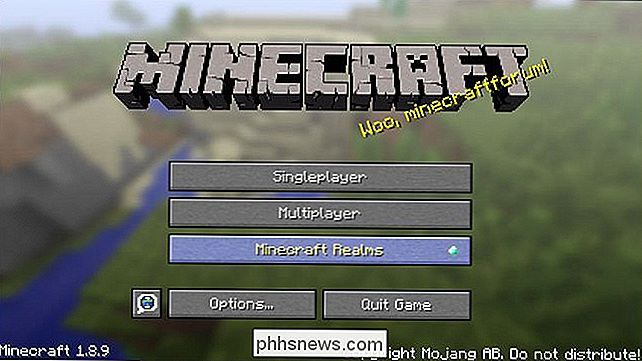
Nella schermata principale, vista sopra, troverai un pulsante con l'etichetta "Minecraft Realms". Selezionalo.
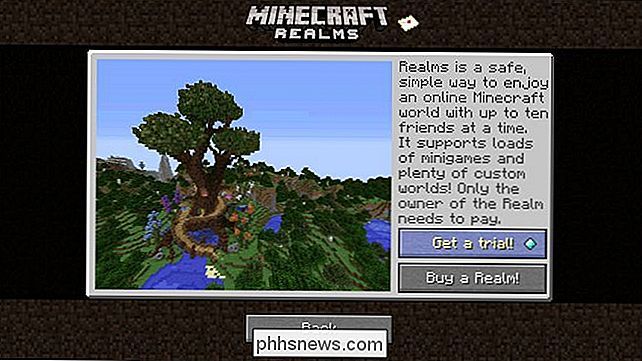
Vedrai un semplice riepilogo del sistema Realms con un pulsante per "Prendi una prova!" E "Acquista un regno!". Seleziona "Ottieni una prova!"
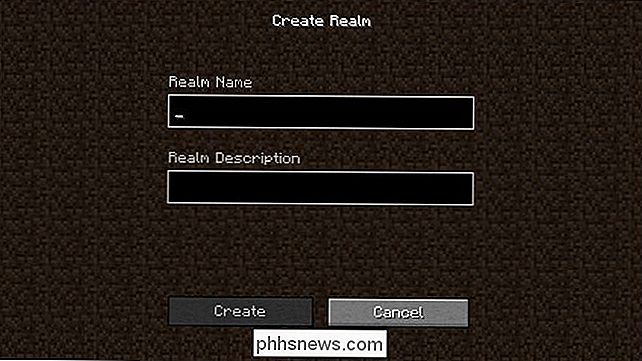
Dai al tuo regno un nome e una descrizione. Sebbene il tuo reame sia privato, ti consigliamo di non inserire informazioni personali identificabili qui. Entrambe queste opzioni possono essere modificate in un secondo momento.
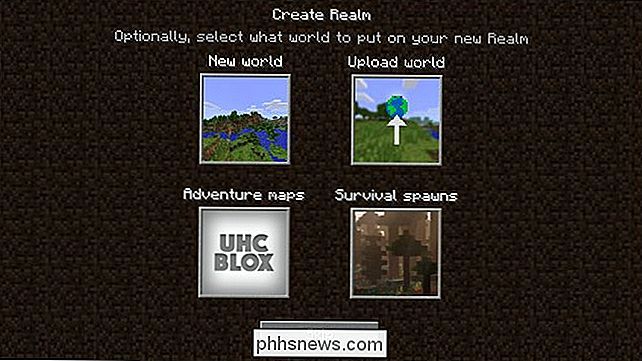
Qui puoi creare o caricare un nuovo mondo nel tuo Reame. Analizziamo le diverse opzioni:
Puoi selezionare "Nuovo mondo" per generare un mondo completamente nuovo, proprio come se avessi creato una nuova mappa per giocatore singolo sul tuo personal computer. Puoi "caricare mondo" per prendere un mondo esistente dal tuo computer e caricarlo per condividerlo con gli amici. Se tu e / o tuo figlio avete già investito un sacco di energia per costruire cose con i loro amici questo è un ottimo modo per prendere la mappa locale su cui hanno lavorato e condividerla da remoto. Se hai bisogno di aiuto per localizzare la mappa di Minecraft per caricarla sul server, consulta: Come eseguire il backup di Minecraft Worlds, Mods e altro.
CORRELATI: Come eseguire il backup di Minecraft Worlds, Mods e Altro
L'opzione "Mappe avventura" ti consente di scegliere tra una varietà di mappe in stile avventura. Queste mappe differiscono dalle semplici mappe di Minecraft in quanto sono attentamente progettate e utilizzano blocchi di comando (un tipo di programmazione in-game utilizzata dai progettisti di mappe) per creare puzzle e un'esperienza di gioco più strutturata. Infine puoi selezionare "Survival spawns" per selezionare una mappa di sopravvivenza da un elenco di mappe esistenti con una zona di spawn pre-costruita. Puoi sempre saltare questo passaggio e occuparti della selezione della mappa più tardi, se lo desideri.
Poiché la maggior parte delle persone conosce il mondo di Minecraft nuovo di zecca e caricare una mappa è solo prendere una copia di una mappa che hai già e copiandolo al server Realms, divertiamoci un po 'di più con questo tutorial e mostriamo una mappa "Survival spawns".
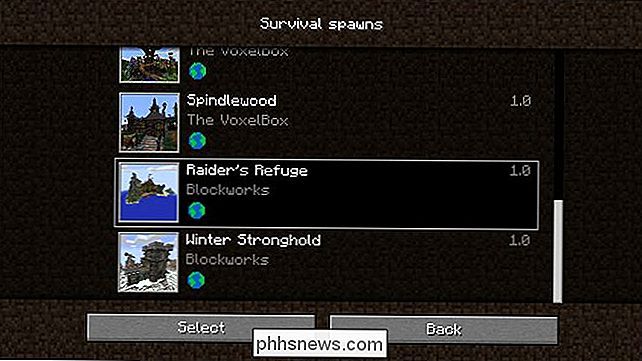
"Raider's Refuge" sembra intrigante. Andremo con quello. Non sottolineare troppo il processo di selezione qui, puoi sempre eliminare una mappa se non ti piace e sceglierne una nuova dall'elenco delle mappe di sopravvivenza o da qualsiasi altra opzione come creare un nuovo mondo.
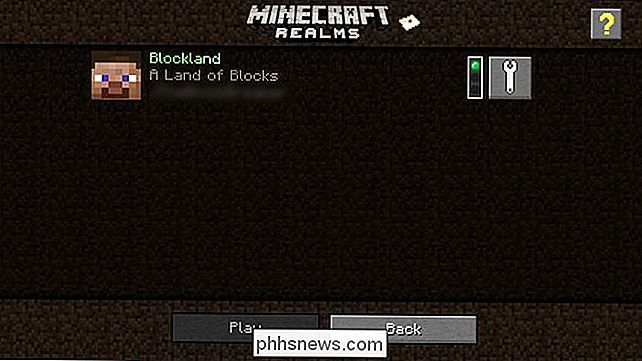
Una volta selezionato un mondo (o completamente saltato nel passaggio precedente) sarai portato alla schermata principale di Realms, come visto sopra. L'icona Reame è la testa della pelle del creatore del Regno, il nome e la descrizione del regno sono elencati accanto alla testa del giocatore, così come il nome del giocatore che possiede / amministra il Regno.
All'estrema destra lato vedrai una luce stile traffico che indica lo stato di Reame (verde significa che è online, grigio significa che è offline, e rosso significa che il regno è scaduto e ha richiesto la tua attenzione). Accanto all'indicatore del semaforo c'è una chiave inglese in cui fai tutta la configurazione per il tuo Realm.
Prima di fare qualsiasi configurazione, saltiamo nel Regno solo per confermare che è attivo e funzionante. La prima volta che entri nel Regno, ti verrà chiesto di accettare i termini del servizio.

Guarda che: un sito di spawn pre-costruito con aree spettrali da esplorare e, per puro caso, la mappa è iniziata nel mezzo di la notte con la pioggia che scende. Non una brutta introduzione al nostro nuovo server di Realms.
Ora che abbiamo confermato che il server è attivo e funzionante diamo un'occhiata a come modificare le impostazioni, scambiare mondi e così via.
Configurazione e gestione dei domini Account
Nella schermata principale di Realms, quella che abbiamo guardato solo un attimo fa con la grande chiave inglese, puoi gestire una vasta gamma di impostazioni. Torna a quella schermata e fai clic sulla chiave inglese accanto al tuo account Realms.
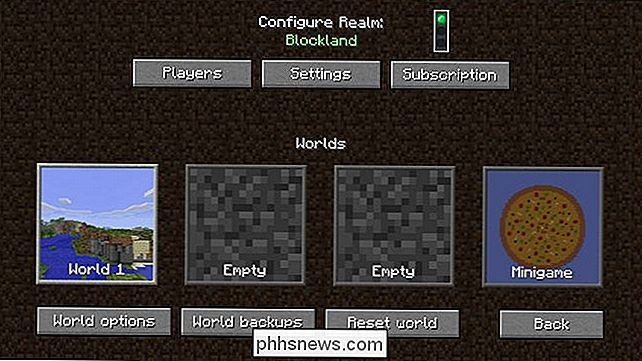
Qui troverai più di alcune opzioni con cui armeggiare. Esaminiamo il menu di configurazione iniziando dal menu di selezione Mondi al centro dello schermo e poi guardando i sottomenu.
Selezione mondo
Nel nostro screenshot qui sopra puoi vedere che ci sono quattro mondo slot. La prima slot è occupata dal mondo di sopravvivenza che abbiamo appena creato. Le seconde due slot, contrassegnate come "vuote", non sono state riempite di mondi ma attualmente fungono da segnaposto. Lo slot finale è riservato ai minigiochi.
Sebbene tu possa memorizzare più di una mappa alla volta nel tuo Reame, il tuo Reame può ospitare solo una mappa alla volta. Ciò significa che puoi caricare il primo, il secondo o il terzo mondo nel Regno o, a turno, puoi scaricare la mappa sopravvivenza / creatività / avventura e caricare invece un Minigioco.
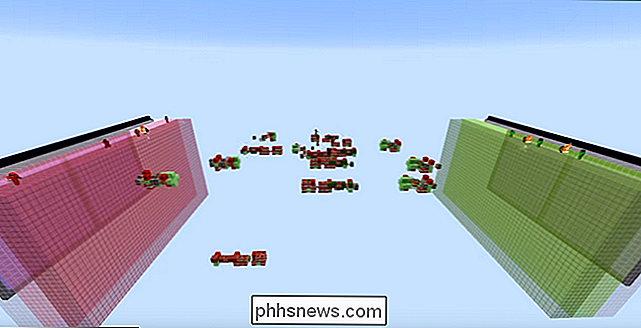
Ci sono tonnellate di minigiochi precaricati nel Sezione minigiochi quindi, se vuoi interrompere il lavoro su una mappa creativa o macinare in sopravvivenza, puoi giocare un po 'e poi tornare indietro nel tuo vecchio mondo. (Se non sei sicuro di quale minigioco iniziare, ti raccomandiamo caldamente "Missile Wars", visto sopra, come un gioco ridicolmente divertente che migliora sempre più giocatori che aggiungi.)
Nota che i mondi non cambiano Eliminare nulla dai tuoi mondi, è semplicemente un pulsante di pausa. Puoi passare da un mondo all'altro a piacimento. Nota anche che solo il proprietario del regno può cambiare il mondo. I giocatori che si registrano per giocare sul tuo Reame non riescono a scegliere quale dei tre mondi o minigiochi giocano; ciò che è stato selezionato dal proprietario di Realms è quello che viene caricato.
World Options
Se selezioni il pulsante "World options" avrai una vasta gamma di opzioni per il mondo attualmente selezionato. Queste opzioni includono la modifica del nome del mondo, la commutazione del livello di difficoltà e della modalità di gioco e il cambio di un'ampia varietà di impostazioni che influiscono sulla giocabilità.
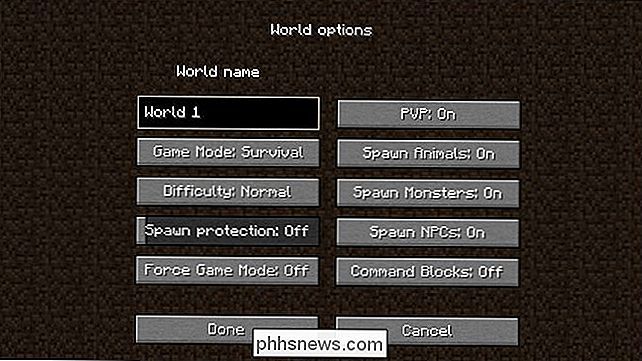
Puoi, ad esempio, attivare una zona di "generazione spawn" che crea una zona sicura attorno al punto di spawn (o punto di partenza) della mappa. Solo il proprietario del Reame (o una persona che hanno promosso) può modificare i blocchi in questa zona. Se volevi costruire un castello, ad esempio, che tutti iniziassero (ma non volevi che i giocatori potessero distruggere il castello o alterarlo), dovresti impostare la dimensione della protezione della spawn abbastanza grande da comprendere il castello o altra struttura situata nel mondo spawn.
Parlando di mob ostili e generazione di spawn, puoi attivare e disattivare la generazione di animali (mob neutrali), mostri (mob ostili) e NPC (gli abitanti del villaggio) nel Mondo opzioni menu e abilitare o disabilitare PvP (Player versus Player).
RELATED: Guida per principianti ai blocchi di comando in Minecraft
Se desideri mantenere le cose meno violente e più creative, per Ad esempio, puoi trasformare la difficoltà del gioco in pacifica (che disattiva automaticamente i mob ostili) e disattivare il PvP (per evitare che i fratelli e gli amici si picchiano l'un l'altro).
Infine le ultime due impostazioni sono "Force Game Mode" (che obbliga il giocatore alla modalità di gioco impostata dopo essersi unito anche se, tramite server, comandi basati, sono stati messi in una modalità di gioco diversa durante la loro ultima sessione di gioco) e "Command Blocks" che consente di attivare e disattivare l'uso di blocchi di comandi. I blocchi di comando sono un argomento di articolo in sé e per sé, quindi se sei curioso di ciò ti consigliamo di consultare il nostro articolo Guida per principianti ai blocchi di comando in Minecraft.
World Backups
Sotto i "backup mondiali" "Sottomenu puoi rivedere i backup mondiali, ripristinare i backup mondiali e scaricarli sul tuo computer. Questi comandi si applicano al mondo attualmente caricato.
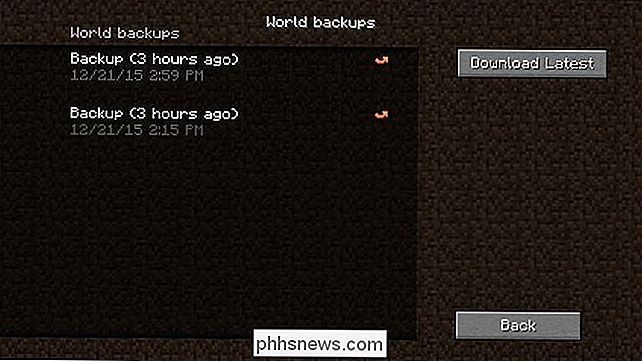
Quando useresti queste funzioni? Diciamo che tu e alcuni amici state lavorando su un grande progetto e le cose vanno terribilmente male in qualche modo (i rampicanti fanno saltare una parte difficile da costruire di una macchina che stai costruendo, un amico brucia accidentalmente il tetto del castello, o così sopra). Puoi saltare qui e ripristinare l'ultimo backup per annullare il danno.
Potresti anche voler archiviare mondi su cui hai lavorato duramente ma che non desideri più giocare. Diciamo che hai passato molto tempo a costruire un castello davvero fantastico ma non desideri più giocare nel mondo in cui il castello esista. Puoi cliccare su "Download Latest" per scaricare il mondo come file di salvataggio che puoi aprire su qualsiasi computer come mondo Minecraft locale.
Abbonamento
Questa sezione è semplicemente un segnaposto per quanto tempo è rimasto nella prova gratuita (o rimane sul piano pagato fino a quando non è necessario effettuare un altro pagamento) e ti indirizzerà all'appropriato Mojang Web page per aggiornare le informazioni di pagamento o effettuare un pagamento aggiuntivo, se necessario.
Impostazioni
Ricorda quando abbiamo detto che potresti cambiare il nome e la descrizione del tuo reame?
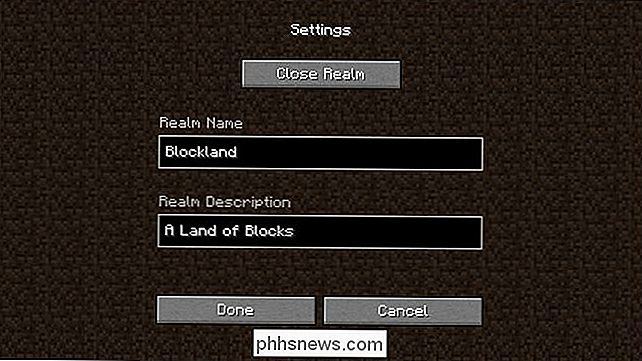
Nel sottomenu "Impostazioni" puoi rinominare il tuo reame e modificare la descrizione. Puoi anche attivare e disattivare il Realm selezionando Close / Open Realm nella parte superiore dello schermo. Questo ha lo stesso effetto di spegnere il server e limiterà tutto l'accesso esterno al Reame (tu, come proprietario, puoi sempre riattivarlo in qualsiasi momento).
Ripristina Mondo
Proprio come sembra, il pulsante "Ripristina mondo" reimposta il mondo selezionato su una lavagna vuota. Quando selezioni "Ripristina mondo" ti verrà chiesto di scegliere cosa va in quello slot tramite lo stesso schermo che hai usato per selezionare la prima volta (con l'avvertimento rosso aggiunto che "Questo cancellerà il mondo attuale del tuo Ream!").
Questo passaggio non è reversibile. Se desideri reimpostare un mondo che contiene qualcosa in cui potresti voler giocare di nuovo, usa la funzione "World backup" per ripristinare prima la mappa.
Invitare i giocatori al tuo regno
Ora che abbiamo passato alla configurazione, passiamo direttamente alla cosa che vuoi veramente fare con il tuo server Realms: invita i tuoi amici a giocare.
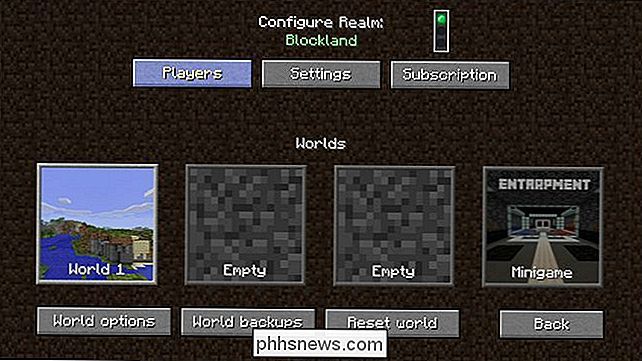
Per farlo, seleziona "Giocatori" dalla schermata di configurazione del Realm principale, come visto sopra.
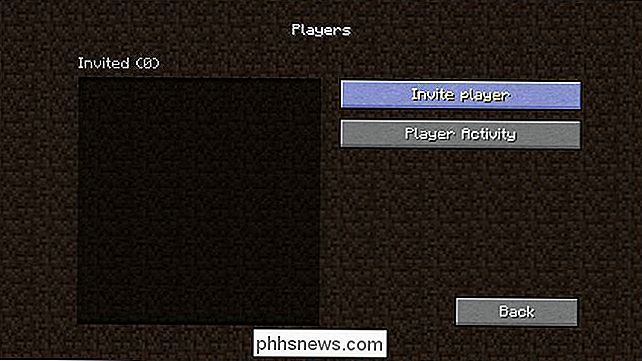
Per impostazione predefinita non ci sono giocatori. Seleziona "Invita giocatore" e inserisci il loro nome utente Minecraft quando richiesto.
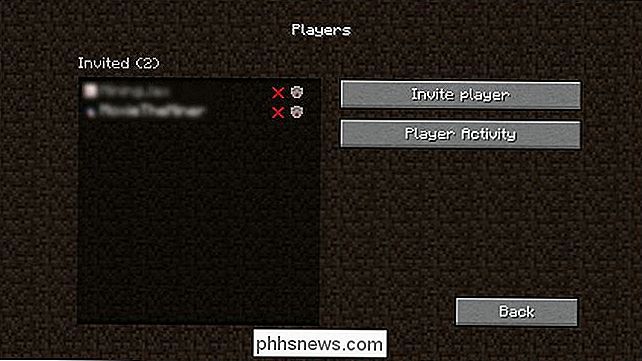
Una volta che hai invitato uno o più giocatori, li vedrai nella lista "Invitati" (nomi sfocati qui per proteggere la privacy dei nostri esperti tester di Realms) . Notare la X rossa e l'icona del distintivo grigio accanto ai loro nomi. Se fai clic sulla X, revocherà il loro invito e li toglierà dalla lista bianca del server (senza un invito esplicito nessuno potrà unirsi al server). L'icona del piccolo distintivo indica se il giocatore è un giocatore "normale" o un "operatore".
Gli operatori hanno privilegi speciali e accesso a comandi speciali sul server. Se un giocatore ha bisogno di accedere a materiali di gioco e simili, è meglio impostare la modalità di gioco (o la modalità di gioco del server) su creativo piuttosto che dare loro lo status di operatore dato che lo status di operatore consente loro di fare radicalmente più che darsi materiali e oggetti. Puoi leggere ulteriori informazioni sui comandi operatore nel nostro articolo precedente Come eseguire un server Minecraft locale semplice con e senza Mods e facendo riferimento all'elenco dei comandi del server wiki di Minecraft.
Infine, da questo menu, puoi selezionare "Attività giocatore "Che ti dà semplicemente un grafico di quando i giocatori erano sul server. Sebbene sia per lo più una curiosità, questo grafico delle attività può essere utile per verificare quanto tempo Minecraft server stai registrando e controllare per vedere chi potrebbe essere responsabile per eventuali hijink sul tuo server (ad esempio se qualche tempo nel bel mezzo di la notte in cui è stata incasinata la casa di un giocatore puoi guardare il registro per vedere chi c'era in quel momento).
Dove andare da qui?
A questo punto hai il tuo Regno attivo e funzionante. Tutto ciò che resta da fare è invitare più amici a giocare con te e divertirti. Anche se i Realms potrebbero non supportare mod e simili piattaforme di server di terze parti, ciò non significa che non puoi fare alcune personalizzazioni interessanti.
Ricorda, ci sono migliaia e migliaia di mappe di vaniglia là fuori (incluse le mappe di vaniglia con personalizzazione impressionante tramite blocchi di comando) che puoi caricare nel tuo regno di Minecraft. Per trovare più mappe per il tuo regno di Minecraft ti consigliamo due fonti di mappe che abbiamo consigliato in precedenza nella nostra guida HTG a Minecraft: download e installazione di mappe personalizzate articolo: Planet Minecraft e Minecraft Maps.
Hai una domanda su Minecraft? Mandaci una mail a e faremo del nostro meglio per rispondere. Vuoi invitare le persone a dare un'occhiata al tuo nuovo fantastico regno? Salta nel forum qui sotto e crea nuovi amici di Minecraft.

Quando è meglio usare #! / Bin / bash Invece di #! / Bin / sh in uno script di shell?
Quando si sta creando un nuovo script di shell, si desidera certo è il più privo di problemi possibile, ma a volte può essere un po 'di confusione sapere quale shebang è il migliore da usare. In questa nota, il post di Q & A di SuperUser di oggi ha la risposta alla domanda di un lettore confuso. La sessione di domande e risposte di oggi ci viene fornita per gentile concessione di SuperUser, una suddivisione di Stack Exchange, un raggruppamento di Q & A basato su community.

Il modo migliore per passare a un nuovo indirizzo email
Hai ancora un antico indirizzo email prodigy.net o aol.com che stai finalmente rinunciando? O forse hai utilizzato un indirizzo email universitario o universitario per diversi anni e vuoi passare a un indirizzo email permanente prima di laurearti? O forse quando ti sei registrato per il servizio Internet, hai finito per utilizzare un indirizzo email ISP come cox



